

Por Adela D. Louie, Última atualização: April 5, 2018
Venha aqui!!! Nós lhe diremos como Baixe Memos de voz do iPhone.
A maioria dos usuários do iPhone considera o aplicativo de memorando de voz em seu dispositivo móvel insignificante, mas ainda assim, algumas pessoas que usam o dispositivo iPhone ainda usam o aplicativo de memo de voz. Na verdade, este aplicativo é muito útil do que o seu aplicativo de lista de tarefas no seu dispositivo.
Memos de voz podem permitir que você faça gravações curtas de seus memorandos, números de telefone ou apenas uma lista de suas tarefas por um dia. No entanto, também há uma grande chance de você perder suas gravações de memorandos de voz e pode ser muito frustrante, especialmente se esses memorandos contiverem detalhes importantes.
Com certeza, você gostaria de uma maneira de baixar esses memorandos de voz salvos no seu dispositivo iPhone. A solução para o seu problema não é outra senão a FoneDog iOS Data Recovery Tool.
Por que o FoneDog é o melhor kit de ferramentas para você baixar memorandos de voz
A ferramenta de recuperação de dados FoneDog iOS pode ajudá-lo baixe seus memorandos de voz do seu iPhone dispositivo. Ele pode lhe dar três opções sobre como você pode fazer isso. Você pode baixar seus memorandos de voz usando o FoneDog iOS Data Recovery Tool diretamente do seu dispositivo iPhone, mesmo sem um backup. Você também pode usar o backup do iCloud ou do iTunes para baixar seus memorandos de voz.
Fonedog Recuperação de notas de voz do iOS A ferramenta é compatível com qualquer dispositivo iOS e versão iOS. Este programa também é muito fácil de usar e seguro, pois não substituirá nenhum dado no seu dispositivo iPhone. Além disso, este software pode permitir que você baixe seletivamente seus memorandos de voz de acordo com os itens que deseja baixar.
Tudo o que você precisa fazer é baixar o FoneDog iOS Data Recovery Tool no seu computador e instalá-lo. Se esta é a primeira vez que baixa o programa, você poderá testá-lo por 30 dias absolutamente grátis.
Parte 1. Baixe Memos de Voz do iPhone sem BackupParte 2. Restaurar e baixar memorandos de voz do iPhone usando o backup do iCloudParte 3. Recupere e baixe memorandos de voz do iPhone usando o backup do iTunesGuia de vídeo: Recupere e baixe seletivamente memos de voz do iPhoneParte 4. Conclusão
É gratuito para download e também gratuito para baixar memorandos de voz do iPhone, você pode experimentar.
Download grátis Download grátis
Depois de instalar com sucesso o FoneDog iOS Data Recovery Tool, execute-o no seu computador e conecte seu dispositivo iPhone usando o cabo USB.

Inicie o Fonedog Toolkit -- Etapa 1
Depois disso, selecione "Recuperar do dispositivo iOS" nas opções do lado esquerdo da tela.
Você conectou seu dispositivo, clique em "Iniciar digitalização" botão para iniciar todo o processo.

Dispositivo de digitalização -- Etapa 2
Depois que o programa terminar de escanear seu dispositivo iPhone, agora você pode selecionar o tipo de arquivo que deseja baixar.
Você pode selecionar "Memos de voz" na lista no painel esquerdo da tela. Depois de selecionar esse tipo de arquivo, você poderá visualizar o arquivo escolhido.
Marque todos os memorandos de voz que você deseja baixar. Você também poderá ver memorandos de voz excluídos da lista exibida na tela.
Depois de selecionar com sucesso todos os itens que deseja baixar, vá em frente e clique em "Recuperar". Todos os memorandos de voz selecionados serão salvos em seu PC.

Recupere Memos de Voz do iPhone sem Backup -- Passo 3
As pessoas também lêem:
Como recuperar dados excluídos do iPhone sem backup
Como recuperar memorandos de voz perdidos sem backup
Você pode optar por fazer esse método apenas se conseguir fazer backup de todos os seus dados no seu dispositivo iPhone para sua conta do iCloud.
Tenha a ferramenta de recuperação de dados FoneDog iOS em execução no seu computador e selecione "Recuperar do arquivo de backup do iCloud" encontrado no lado esquerdo da tela.
Em seguida, o programa solicitará que você faça login na sua conta do iCloud. Tudo o que você precisa fazer é inserir seu ID Apple e senha.

Faça login na conta do iCloud--#1
Depois de fazer login com sucesso na sua conta do iCloud, você verá uma lista de arquivos de backup que foram feitos no seu dispositivo.
Você pode selecionar o arquivo de backup desejado do qual deseja baixar seus memorandos de voz. Você pode se basear na hora e na data em que o backup foi feito.
E, em seguida, clique em "Baixar" ao lado do arquivo de backup selecionado.

Escolha o Backup do iCloud--#2
Depois de baixar o arquivo de backup do iCloud, o programa mostrará os tipos de arquivo suportados pelo FoneDog.
Na lista, selecione "Memos de voz" e clique em "Next". O programa começará a extrair todos os seus memorandos de voz no seu dispositivo.
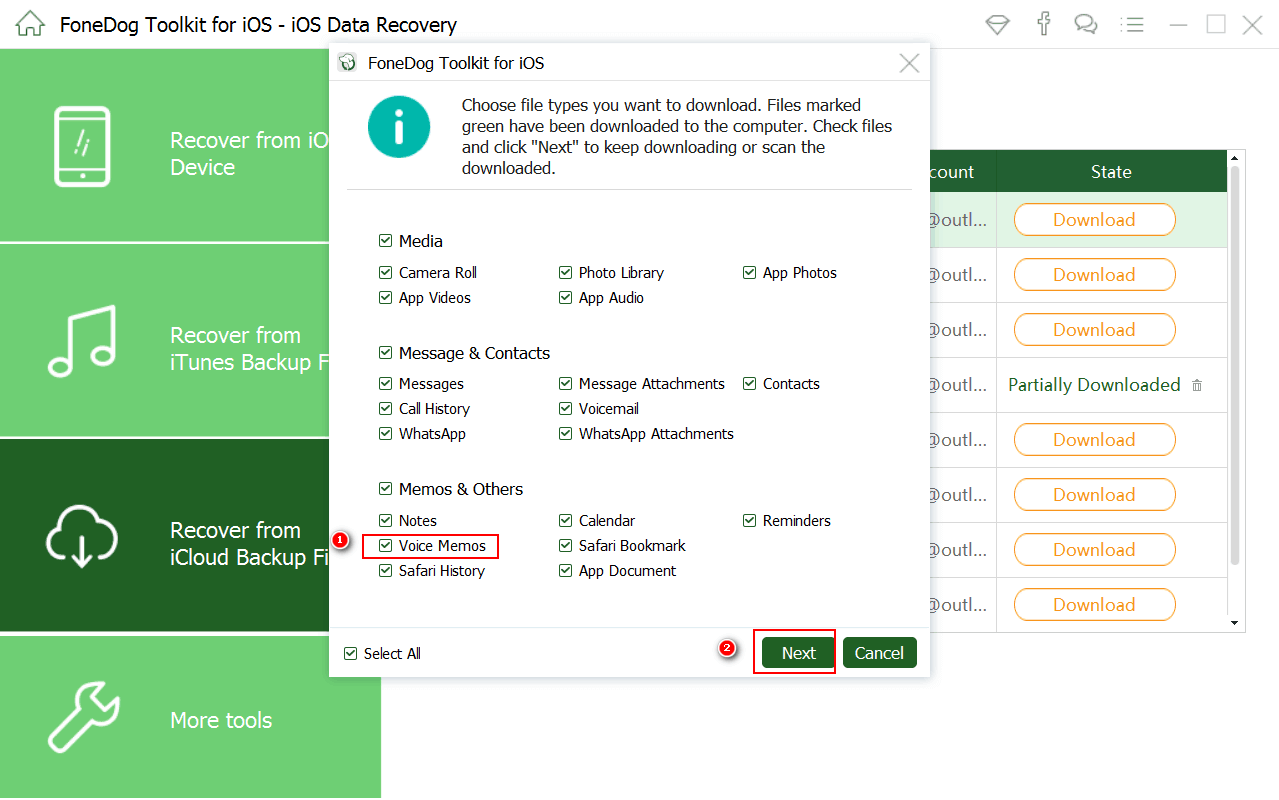
Selecione memorandos de voz para recuperar--#3
Quando a extração estiver concluída, você poderá ver todos os seus memorandos de voz que foram armazenados em backup em sua conta do iCloud.
Markdown todos os memorandos de voz que você deseja baixar. Após escolhê-los, clique em "Recuperar" botão para baixá-los em seu computador.

Recupere e baixe memorandos de voz do iPhone--#4
Você pode usar esse método se conseguir fazer backup de todos os seus dados usando sua conta do iTunes.
Inicie o FoneDog iOS Data Recovery Tool no seu computador e selecione "Recuperar do arquivo de backup do iTunes".
Em seguida, uma lista do seu arquivo de backup do iTunes aparecerá na tela. Escolha o arquivo de backup apropriado na lista e clique em "Iniciar digitalização >".

Digitalizar backup do iTunes--1
Depois que a Ferramenta de Recuperação de Dados do FoneDog iOS terminar de verificar o arquivo de backup do iTunes, todos os dados que foram sincronizados anteriormente com o iTunes.
Escolha "Memos de voz" no lado esquerdo da tela. Todos os seus memorandos de voz serão exibidos na tela, incluindo os memorandos de voz excluídos.
Você pode selecionar todos os memorandos de voz que deseja baixar e revisá-los. Quando terminar, vá em frente e clique em "Recuperar"botão
. Todos os seus memorandos de voz recuperados serão baixados em seu computador.

Recupere e baixe memorandos de voz do iTunes Backup--2
Download grátis Download grátis
Assista a este vídeo, você pode aprender um método fácil para baixar memorandos de voz do seu iPhone, você também pode usá-lo para recuperar seus outros dados perdidos.
Baixar seus memorandos de voz usando o FoneDog iOS Data Recovery é muito fácil. O uso deste programa pode ajudá-lo a baixar qualquer um dos seus dados salvos no seu dispositivo iPhone e no arquivo de backup do iCloud e do iTunes. Também é muito fácil de usar e seguro porque nenhum outro dado será substituído.
Este programa também o ajudará a baixar até mesmo seus dados excluídos, pois também pode recuperá-los. Você pode baixar este programa no seu computador Mac e Windows. Este programa também funcionará em qualquer dispositivo iOS com qualquer versão do iOS, incluindo o iOS 11.
Deixe um comentário
Comentário
iOS Recuperação de Dados
3 Métodos para recuperar seus dados apagados do iPhone ou iPad.
Download grátis Download grátisArtigos Quentes
/
INTERESSANTEMAÇANTE
/
SIMPLESDIFÍCIL
Obrigada! Aqui estão suas escolhas:
Excelente
Classificação: 4.7 / 5 (com base em 76 classificações)